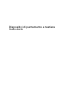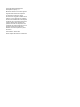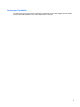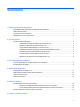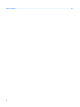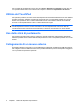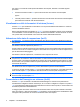Pointing Devices and Keyboard - Windows 7
Table Of Contents
- Utilizzo di dispositivi di puntamento
- Uso della tastiera
- Uso dei tasti di scelta rapida
- Visualizzazione delle informazioni di sistema (fn+esc)
- Attivazione dello stato di sospensione (fn+f3)
- Commutazione dell'immagine su schermo (fn+f4)
- Visualizzazione delle informazioni sulla carica della batteria (fn+f8)
- Diminuzione della luminosità dello schermo (fn+f9)
- Aumento della luminosità dello schermo (fn+f10)
- Attivazione del sensore di luce ambientale (fn+f11)
- Uso dei tasti di scelta rapida
- Uso di HP Quick Launch Buttons
- Utilizzo di HP QuickLook 2
- Utilizzo dei tastierini
- Pulizia di TouchPad e tastiera
- Indice analitico

Per accedere alle proprietà del mouse, fare clic su Start > Dispositivi e stampanti. Quindi, fare clic
con il pulsante destro del mouse sull'icona del computer e selezionare Impostazioni del mouse.
Utilizzo del TouchPad
Per spostare il puntatore, muovere un dito sulla superficie del TouchPad nella direzione in cui si desidera
spostare il puntatore. Utilizzare i pulsanti del TouchPad come i corrispondenti pulsanti di un mouse
esterno. Per spostarsi in alto o in basso utilizzando la zona di scorrimento verticale del TouchPad,
muovere un dito rispettivamente in alto o in basso attraverso le righe.
NOTA: Quando si utilizza il TouchPad per spostare il puntatore, è necessario sollevare il dito dal
TouchPad prima di toccare la zona di scorrimento. Se si fa semplicemente scorrere un dito dal
TouchPad alla zona di scorrimento senza sollevarlo, la funzione di scorrimento non viene attivata.
Uso dello stick di puntamento
Per spostare il puntatore sullo schermo, premere lo stick di puntamento nella direzione desiderata.
Utilizzare i pulsanti sinistro e destro dello stick di puntamento come i corrispondenti pulsanti di un mouse
esterno.
Collegamento di un mouse esterno
È possibile collegare al computer un mouse USB esterno utilizzando una delle porte USB del computer.
Per collegare un mouse USB al sistema è anche possibile utilizzare le porte di un dispositivo di aggancio
o di un prodotto di espansione opzionale.
2 Capitolo 1 Utilizzo di dispositivi di puntamento